WPS背景图形无法删除怎么办 WPS背景图形无法删除的解决方法
(福利推荐:你还在原价购买阿里云服务器?现在阿里云0.8折限时抢购活动来啦!4核8G企业云服务器仅2998元/3年,立即抢购>>>:9i0i.cn/aliyun)
很多小伙伴在使用Wps软件对演示文稿进行编辑的过程中可能会遇到幻灯片中有背景图形无法选中,也无法删除的情况。这可能是幻灯片母版自带的图形,所以无法直接删除,想要去掉该图形,我们可以选择在设计的子工具栏中打开母版工具,然后在母版幻灯片中将图形删除,或是打开“设置背景格式”窗格,在该窗格中点击勾选“隐藏背景图形”选项,然后点击全部应用,就能隐藏所有幻灯片中的背景图形了。有的小伙伴可能不清楚具体的操作方法,接下来小编就来和大家分享一下wps PPT背景图形无法删除的解决方法。
WPS背景图形无法删除的解决方法
方法一
1、第一步,我们在打开WPS软件之后,在WPS软件页面中双击打开一个演示文稿进行编辑

2、第二步,打开演示文稿之后,我们在幻灯片页面中可以看到图形无法被选中,这时我们先打开“设计”工具,再在下拉列表中打开“母版”工具

3、第三步,打开母版工具之后,我们在第一页母版中删除图形,然后点击幻灯片母版子工具栏中的“关闭”选项即可

方法二
4、第四步,我们也可以在幻灯片页面中右键单击空白页面,然后在菜单列表中打开“设置背景格式”选项

5、第五步,在“设置背景格式”窗格中,我们先点击勾选“隐藏背景图形”选项,再点击“全部应用”选项,也可以去除所有幻灯片中的背景图形

以上就是小编整理总结出的关于WPS PPT背景图形无法删除的解决方法,上面的两种方法都可以去除幻灯片中无法删除的背景图形,第一种是彻底删除,第二种是暂时隐藏,选择其中其中方法进行操作即可,感兴趣的小伙伴快去试试吧。
相关文章
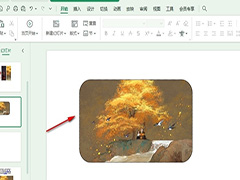 我们在使用Wps软件制作ppt文档的时候,我们都是要在幻灯片中进行文字的编辑的,一般情况下还需要在幻灯片中为文字内容进行插入图片等设计,有时候需要对图片进行个性化设计2024-02-03
我们在使用Wps软件制作ppt文档的时候,我们都是要在幻灯片中进行文字的编辑的,一般情况下还需要在幻灯片中为文字内容进行插入图片等设计,有时候需要对图片进行个性化设计2024-02-03
WPS如何将裁剪后的图片还原 WPS演示将裁剪后的图片还原的方法
wps演示文稿是很多小伙伴都在使用的一款软件,在其中我们可以使用各种智能化的功能快速实现想要的操作,完成幻灯片的编辑和制作,WPS如何将裁剪后的图片还原?一起来了解一2024-02-03
WPS函数VSTACK和HSTACK怎么用 wps实现表格的一键变形转换的技巧
wps中新增了Hstack和Vstack函数,这个革命性的更新太好用了,今天来给大家讲解一下VSTACK和HSTACK公式的使用方法2024-02-02
wps的pdf页眉怎么添加横线 pdf给页眉加上下划线的技巧
想要给pdf文档的页眉、页脚添加横线,通过添加页眉横线,不仅可以美化文档的外观,使其更加整洁和专业,下面我们就来看看详细的操作技巧2024-02-02
wps表格特别卡是什么原因 WPS表格卡顿严重的五大原因及解决方法
近期有用户在使用WPS时,发现WPS打开文件十分的卡慢,而且日常运行都十分卡顿,导致出现这一问题的原因有很多,我们可以先重启WPS看看是否能解决,不能解决的话,就来看看2024-02-02 WPS也是国产软件的佼佼者,其表格功能也是非常的强大,可以点滴积累其使用技巧,也可以提高工作效率,今天我们分享13个WPS表格小技巧2024-02-02
WPS也是国产软件的佼佼者,其表格功能也是非常的强大,可以点滴积累其使用技巧,也可以提高工作效率,今天我们分享13个WPS表格小技巧2024-02-02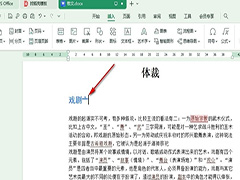 我们通过wps编辑word文档的过程中,会需要在文档中进行偏旁部首的插入,让我们编辑的文字内容比较有趣和丰富,那么可以直接通过进入到符号管理的窗口中来插入自己需要的偏2024-02-02
我们通过wps编辑word文档的过程中,会需要在文档中进行偏旁部首的插入,让我们编辑的文字内容比较有趣和丰富,那么可以直接通过进入到符号管理的窗口中来插入自己需要的偏2024-02-02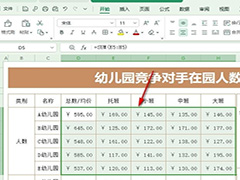
WPS表格如何设置会计专用格式 WPS表格设置会计专用格式方法
wps这款办公软件成为了最热门的软件之一,最近有用户问到了wps表格数据如何设置为会计专用格式的问题,在很多发财务会计工作中经常需要统计多项金额数值大财务报表,运用到2024-02-02 WPS屏幕录制功能可以多种模式录制屏幕操作,便于制作教学、演示视频,下面给大家演示如何使用此功能,详细请看下文介绍2024-02-02
WPS屏幕录制功能可以多种模式录制屏幕操作,便于制作教学、演示视频,下面给大家演示如何使用此功能,详细请看下文介绍2024-02-02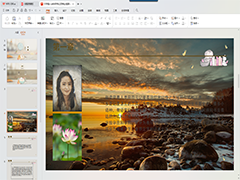
WPS如何设置幻灯片背景图案 WPS设置幻灯片背景图案的方法
在WPS中,我们同样可以对演示文稿进行各种设置,例如动画效果的添加、幻灯片背景图片的设置等,那么WPS如何设置幻灯片背景图案?一起来了解一下吧2024-02-02









最新评论